Sieć bez routera
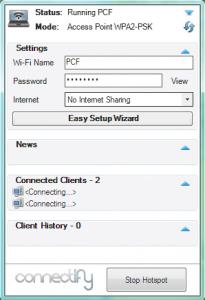 1. Stan „wirtualnego urządzenia”
1. Stan „wirtualnego urządzenia”
Status: informuje o stanie połączenia. „Off” oznacza brak połączenia, natomiast „Running Connectify” oznacza działający wirtualny hotspot.
Mode: sygnalizuje tryb, w jakim realizowane jest połączenie, oraz ustawiony stopień zabezpieczenia.
Ikonka  : przeładowuje wszystkie ustawienia i ponownie odczytuje stan wirtualnego hotspotu.
: przeładowuje wszystkie ustawienia i ponownie odczytuje stan wirtualnego hotspotu.
Wi-Fi Name: nazwa twojej sieci utworzonej przez Connectify. Password: hasło wymagane, aby podłączyć się do twojej sieci; kliknięcie View ukrywa lub odkrywa wpisane hasło.
Internet: wybór udostępnianego za pośrednictwem Connectify łącza internetowego lub tryb bezprzewodowej sieci lokalnej.
Tu pojawią się informacje od twórców Connectify. Kliknięcie danego wpisu uruchamia przeglądarkę i wczytuje do niej treść wiadomości.
W tej części zobaczysz nazwy, adresy IP oraz ikony przypisane wszystkim urządzeniom podłączonym do twojego punktu dostępowego. Kliknięcie prawym klawiszem pozwala na zmianę ikony dla danego wpisu, a w przypadku komputerów z uaktywnionym udostępnianiem plików i drukarek dodatkowo otrzymujesz dostęp do danych z podłączonego komputera.
W tym obszarze Connectify wyświetla dane dotyczące urządzeń, które ostatnio były połączone (ale już nie są) z twoją siecią utworzoną za pomocą Connectify.
W zależności od stanu wirtualnego hotspotu przycisk ten umożliwia uruchomienie oraz zatrzymanie wirtualnego hotspotu.






